| Produto: | Gestão de Clientes |
| Linha de Produto: | TOTVS CRM - Vendas |
| Segmento: | Cross Segmentos |
| Módulo: | Personalização |
| Aplicação: | Web |
| Identificador: | DTCRMSI-521 - ME080820241357 |
VISÃO GERAL
A mais recente atualização do TOTVS CRM incorpora um recurso valioso ao módulo de personalização: a capacidade de configurar regras de visibilidade condicionais para campos que utilizam listas de opção de seleção simples (optionList). Essa funcionalidade é projetada para aumentar a usabilidade do sistema, oferecendo aos administradores um controle mais refinado sobre o que é exibido na interface do usuário.
OBJETIVO
Facilitar a personalização do ambiente do usuário final, permitindo uma melhor experiência de usuário ao garantir que apenas as informações relevantes sejam apresentadas com base nas escolhas feitas em campos específicos.
DETALHES FUNCIONAIS
-
Regras de Visibilidade Condicionais para Campos de Lista de Opção:
Foi habilitada a regra de visibilidade condicional para campos que utilizam listas de opção de seleção simples no TOTVS CRM. Esse recurso permite aos administradores definir condições específicas que controlam a exibição dos elementos da interface.
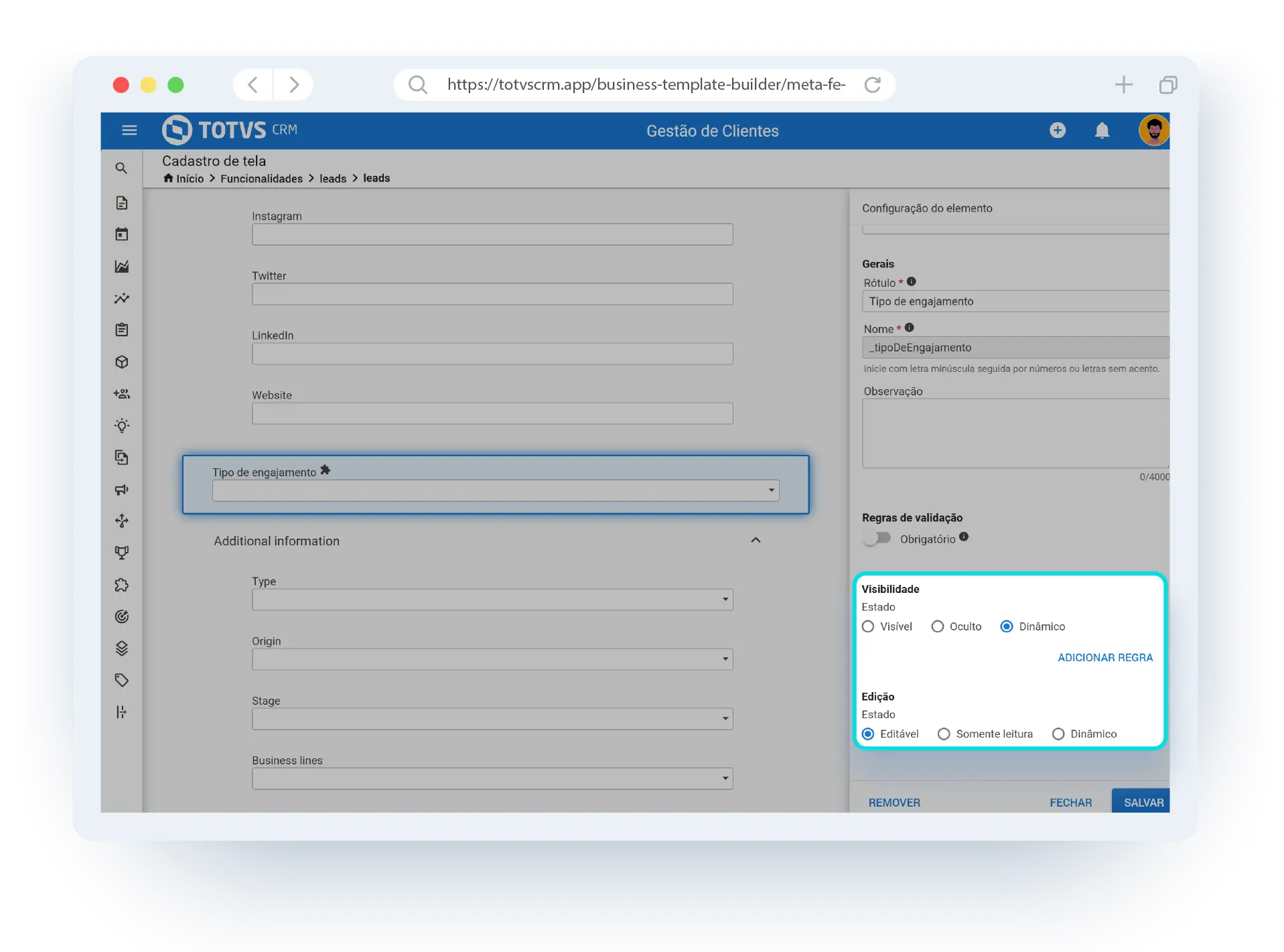
Para usar esse recurso, é essencial que o campo de lista de opção esteja ajustado para permitir apenas uma escolha por vez (a opção 'Multi-items' deve estar desativada).
COMO USAR?
- Acesse o Módulo de Personalização:
- Navegue até "Personalização" e depois vá em "Objetos".
- Selecione o Objeto Desejado:
- Escolha o objeto que você deseja modificar.
- Adicione um Novo Campo Personalizado:
- Clique em "Adicionar" e cadastre um campo personalizado do tipo "Lista Simples".
- Salve as Alterações:
- Após cadastrar o campo, não se esqueça de salvar as modificações.
- Configure o Formulário Onde o Campo Será Usado:
- Volte ao menu "Personalização" e selecione "Funcionalidades".
- Acesse o formulário que agora inclui o novo campo.
- Edite o Formulário:
- Entre em modo de edição e arraste o campo para o formulário de cadastro onde ele será utilizado.
- Defina as Condições de Visibilidade do Campo:
- Configure o campo para ser "Visível", "Oculto" ou "Dinâmico".
- Se escolher "Dinâmico", você poderá adicionar regras específicas que definem quando o campo deve ser exibido ou ocultado, baseado nas interações do usuário com outras partes do formulário.
- Configure o campo para ser "Visível", "Oculto" ou "Dinâmico".
EXEMPLO PRÁTICO
Desafio Antigo:
Anteriormente, o TOTVS CRM não permitia que os campos fossem ocultados ou exibidos com base em regras. Isso restringia a flexibilidade do sistema em adaptar-se às necessidades específicas de visualização de informações, tornando a interface menos eficiente.
Solução Atualizada:
funcionalidade de regras de visibilidade condicional para campos de lista de opção de seleção simples foi introduzida, permitindo aos administradores definir condições específicas que controlam a exibição dos elementos da interface do usuário.
PERGUNTAS FREQUENTES
-
question_answer O que significa configurar um campo como 'Dinâmico'?Configurar um campo como 'Dinâmico' significa que sua visibilidade depende de condições ou regras que você define, baseadas nas interações ou escolhas dos usuários. Por exemplo, um campo pode ser configurado para aparecer apenas se um usuário selecionar uma opção específica em outro campo de lista de opção.